Macのライブ変換が使いづらい。誤変換も多いのでOFFにした
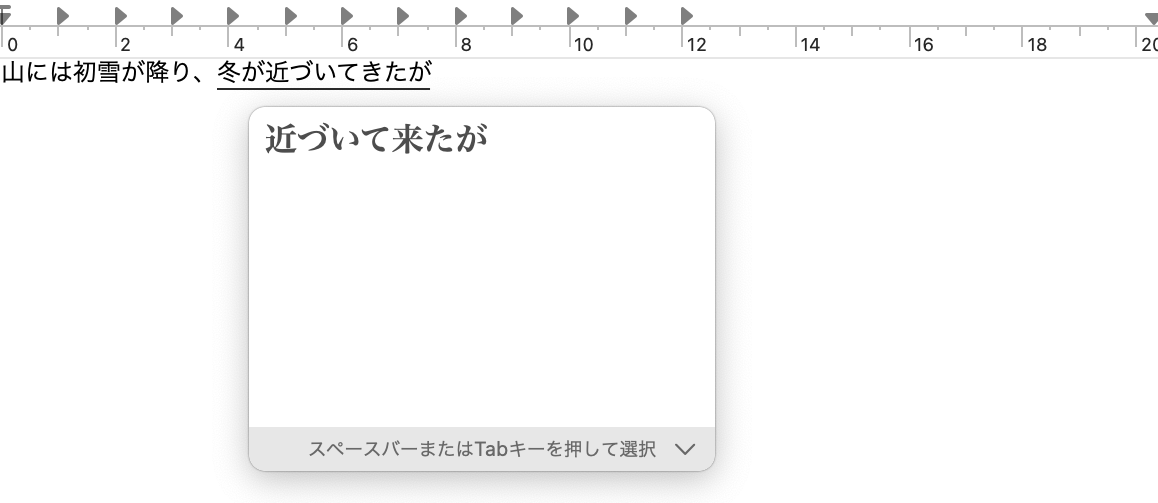
Macの日本語変換そのものに不満はありませんが、ライブ変換という機能は使いづらいと感じていました。たまに使ってみてもしっくり来なかったので、思いきってOFFにしました。余計な変換が起きず変換候補も出てこなくなり個人的にはキーボード入力が快適になりました。人それぞれだと思いますが試してみてください。
Macの日本語入力機能「ライブ変換」
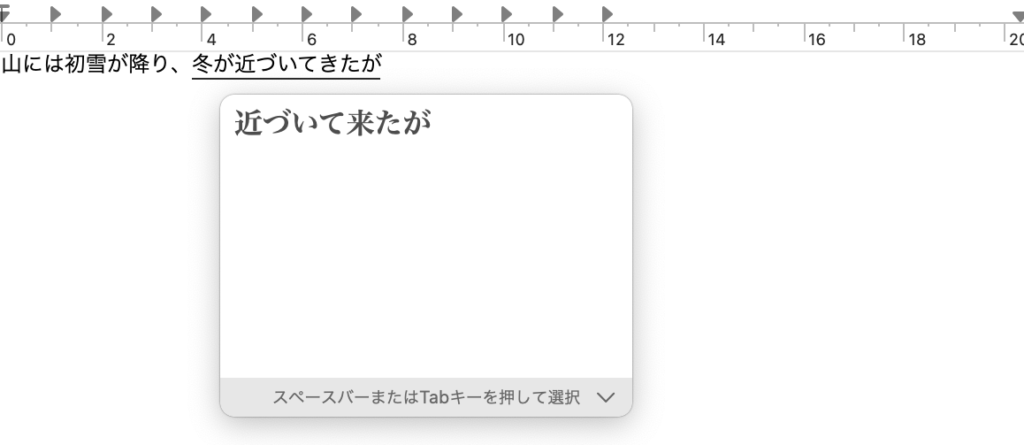
新しいMacOS(OSX El Capitan以降)には日本語入力の機能に、「ライブ変換」という機能があります。
スペースキーを押さなくても、自動でどんどん変換してくれる機能です。
搭載された当初は便利な機能だと思って使っていましたが、最近不便に感じるようになりました。
MacOS big surになってから、多く変換の候補が出るようになった気がします。
個人的に以前よりPCを使っている時間が増えたせいもあるかもしれません。
ライブ変換が不便に感じたので、機能をOFFにします。調べてみると、思ってた以上に不便だと思っている人が多いようなので記事にしました。
システム環境設定から変更する
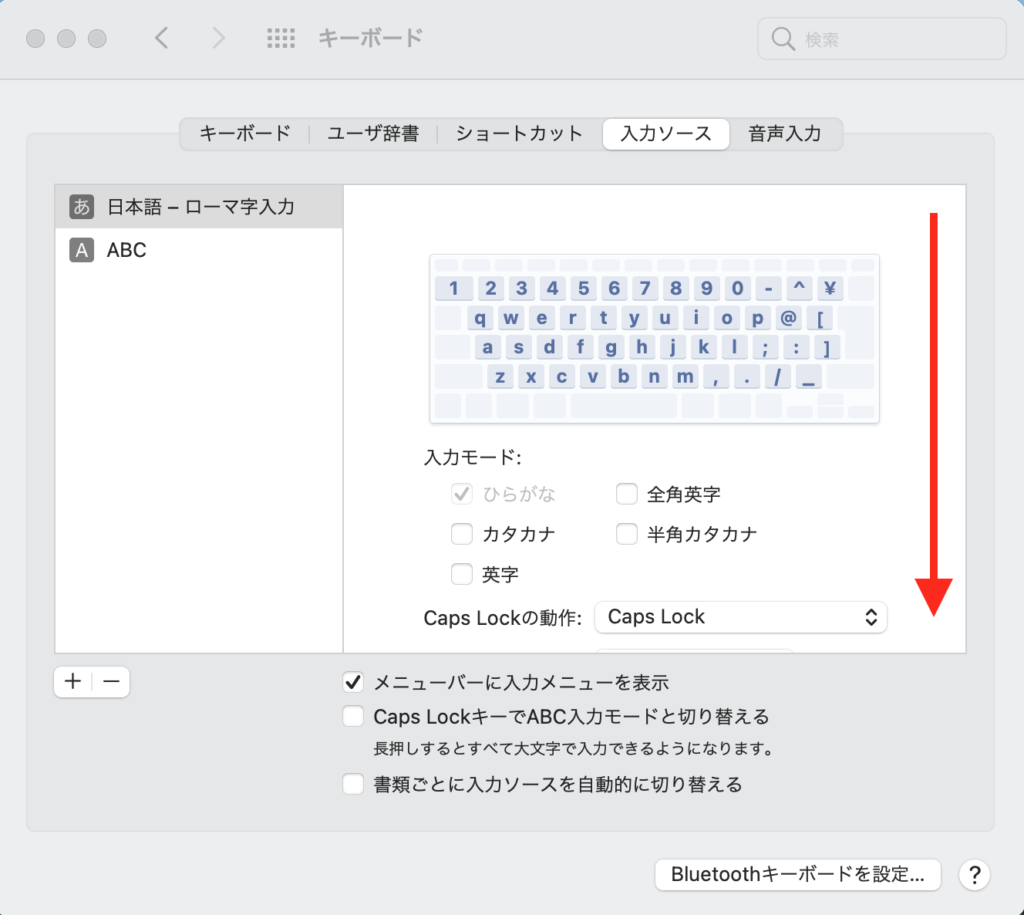
Macのシステム環境設定の中から、キーボードを選択します。
キーボードの設定画面の中から、入力ソースの設定を変更します。
上図、赤矢印を書きましたがスクロールできます。少ししたに下がるとライブ変換のON/OFFチェックボックスが現れます。
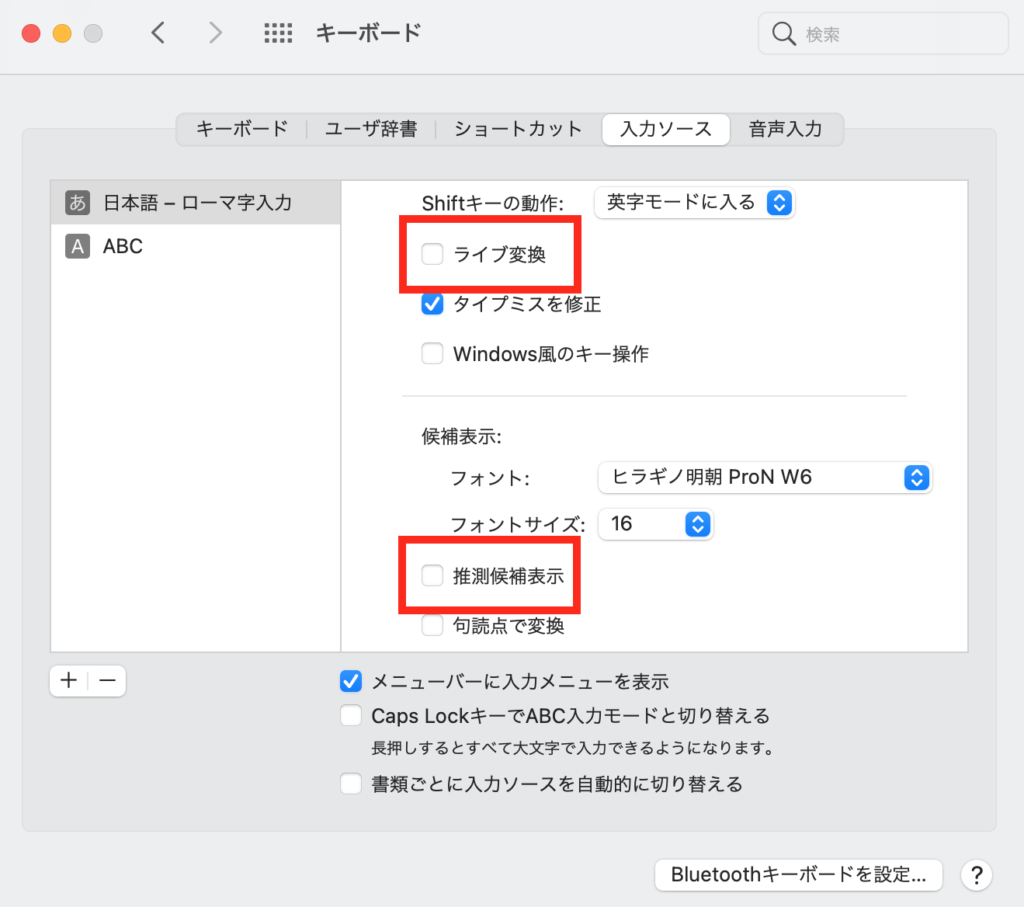
ライブ変換のチェックボックスが表示されます。
また、さらに下に推測候補表示という項目もあります。これもOFFの方がスッキリします。
文章を入力しているときに、変換したわけでもないので候補が次々に表示されて気が散ることありませんか?
私はこの機能もOFFにしました。
デスクトップ画面から変更
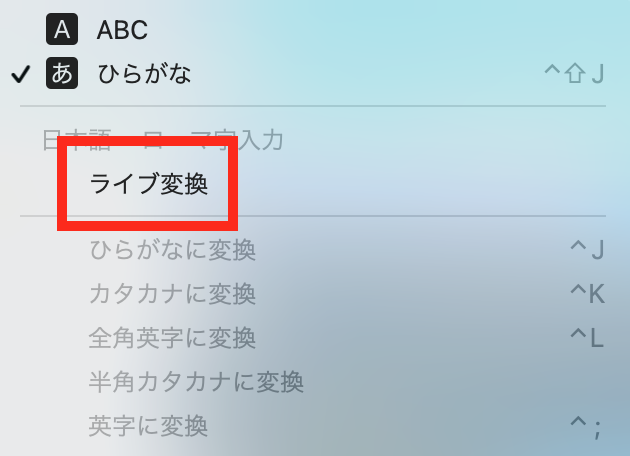
Macのデスクトップ画面からも変更ができます。
右上に表示されている文字入力の項目をクリックするとライブ変換のON/OFFに関する項目が現れます。
レ点があればONでなければOFFです。
デスクトップから変更できるので、使い分けたい場合には便利です。
タイピングが苦手な人は便利な機能かも
タイピングが苦手な人にとっては、キーボードを叩く回数が圧倒的に少なくなるので便利な機能だと思います。
逆にタイピングが得意な人にとっては、感覚のままキーボードを叩いていくので自分がやった操作ではないことが起きることで、気が散る場合があるようです。
私の場合は後者で、予期していないタイミングで変換されてしかも間違っていると逆に時間がかかってしまうことがありました。
ライブ変換をOFFにしている方がタイピングが快適です。
別な日本語入力ソフトを使うと便利かも
Macの日本語変換そのものに不満はほとんど感じていないので、使っていませんが日本語入力ソフトを別なものにするのも一つの手でしょう。
Googleが提供している日本語入力ソフトが便利ですよ。
ATOKを使ったことがありますが、とても便利だった記憶があります。
まとめ
Macの日本語入力ソフトの機能である「ライブ変換」は、タイピングに慣れている人の場合は不便と感じる人が多いようです。
便利な機能ではありますが、気が散って作業効率が悪くなる気がします。
ライブ変換の機能をOFFにするか別な日本語入力ソフトを使ってみるといいでしょう。
快適な入力環境にして仕事の作業効率を上げていきましょう。














